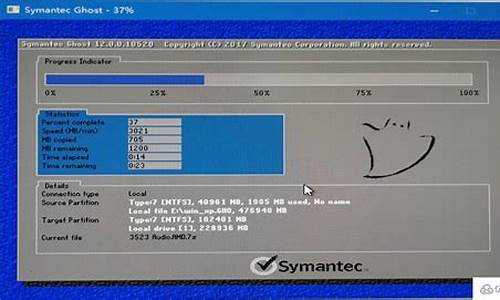台式电脑系统盘怎么扩展,台式电脑怎么扩展硬盘
1.怎么扩大台式电脑内存
2.电脑重装系统后怎么分盘
3.怎么增加磁盘内存?
4.电脑怎么分盘

买了硬盘直接接到电脑上面去。开机。会提示你有新磁盘的。装好驱动后,你到设备管理器中---磁盘管理----会看到一个没有分过区的磁盘,,对着它点右键新建。---按提示操作下去就可以了。。
怎么扩大台式电脑内存
电脑分盘的具体步骤如下:
1.打开电脑,右键点击左下角的开始菜单栏,选择“磁盘管理”。
2.在磁盘管理界面中,选择需要分区的磁盘,右键点击后,选择“压缩卷”。
3.在弹出的窗口中,输入需要修改的压缩空间量数值,点击“压缩"。
4.在下方找到未分配的磁盘,右键点击后,选择“新建简单卷”。
5.根据提示,点击“下一页"。
6.输入需要分配的磁盘大小,点击“下一页”。
7.选择分配的驱动器号,点击“下一页”。
8.修改磁盘名称,点击“下一页”。
9.确认信息无误后,点击“完成”,电脑分盘就完成了。
电脑重装系统后怎么分盘
电脑硬盘内存怎么扩大
一、硬盘怎么扩大
如果是台式电脑,那么很简单,只要再买一个硬盘安装上去就可以了~这样就组成了两个硬盘的电脑,电脑硬盘容量一下子扩大了几百个G,还怕东西放不下吗?
1、购买硬盘SATA接口,当前建议购买1TB或2TB的硬盘比较划算;
2、把硬盘固定到机箱的硬盘位上。
3、开机,把安装有系统的硬盘设置为第一启动盘,bios设置主硬盘怎么设置?win7双硬盘如何将固态硬盘设为主盘
4、然后进入系统之后,对新硬盘进行分区就可以了。
如果是笔记本,那么要扩大硬盘容量,那么只能换掉硬盘了,这样的话会比较浪费,我也建议容量不够的朋友外接一个移动硬盘来使用。
二、内存怎么扩大
注意购买的内存条要主板能支持的,现在的内存有DDR2 DDR3 DDR4 ,不同的内存不能兼容,甚至连主板上也插不上去。winwin7.com
一台式机内存条怎么装:
1、打开电脑机箱侧盖就可以看到主板了,检查下主板上有没有空余的内存插槽;
2、在拿内存之前大家可以接触一下金属,释放一下静电;
3、然后把内存插槽两边的卡扣 向外侧掰开;
4、内存方向,只要条内中间的凹槽(防呆口)和主板上对上就行;
6、最后插入主板插槽,直到两边的白色卡扣可以合上为止。
二、笔记本内存怎么装
1、打开笔记本后盖的内存盖子(部分笔记本可能需要拆整个后盖);
2、如果要拆掉原来的内存条,那么如下图,金属卡扣往外掰;
3、插入内存,对准防呆口,直到内存条卡紧;
扩大电脑内存容量的详细步骤
具体方法如下:
1、打开控制面板,小图标,找到系统。
2、找到“高级系统设置”中“性能”下的“设置”,在“性能选项”中的“高级”找到“虚拟内存”。
3、点击“更改”,选择想要更改的内存后,点击“确定”,重启电脑就能扩大内存。
加大电脑磁盘空间的'方法
一、直接使用虚拟内存加大磁盘空间:
1、右击“我的电脑” ——“属性”。
2、在弹出的对话框中点“高级”——性能栏里点击“设置”。
3、点击性能栏里的高级,“虚拟内存”中点击“更改”。
4、把虚拟内存放在其他的磁盘分区里。比如D盘。
5、点击“确定”系统会提示重启。重启即可。
二、加一个扩展磁盘:
1、首先点击“开始菜单”,右点击计算机选择“管理”。
2、双点击左侧的“磁盘管理”。
3、右点击“C盘”,就是第一个盘,选择“扩展卷”。
4、然后就可以看到扩展磁盘的向导,单点击“下一步”。
5、输入想加入的磁盘空间,单点击“下一步”。
6、扩展磁盘完成,点击“完成”即可。
磁盘的定义:计算机的外部存储器中采用了类似磁带的装置,比较常用的一种叫磁盘,将圆形的磁性盘片装在一个方的密封盒子里,这样做的目的是为了防止磁盘表面划伤,导致数据丢失。
电脑内存常见的故障
故障一:开机无显示
内存条原因出现此类故障一般是因为内存条与主板内存插槽接触不良造成,只要用橡皮擦来回擦试其金手指部位即可解决问题(不要用酒精等清洗),还有就是内存损坏或主板内存槽有问题也会造成此类故障。
由于内存条原因造成开机无显示故障,主机扬声器一般都会长时间蜂鸣(针对AwardBios而言)。
故障二:Windows注册表经常无故损坏,提示要求用户恢复
此类故障一般都是因为内存条质量不佳引起,很难予以修复,唯有更换一途。
故障三:Windows经常自动进入安全模式
此类故障一般是由于主板与内存条不兼容或内存条质量不佳引起,常见于高频率的内存用于某些不支持此频率内存条的主板上,可以尝试在CMOS设置内降低内存读取速度看能否解决问题,如若不行,那就只有更换内存条了。
故障四:随机性死机
此类故障一般是由于采用了几种不同芯片的内存条,由于各内存条速度不同产生一个时间差从而导致死机,对此可以在CMOS设置内降低内存速度予以解决,否则,唯有使用同型号内存。还有一种可能就是内存条与主板不兼容,此类现象一般少见,另外也有可能是内存条与主板接触不良引起电脑随机性死机。
故障五:内存加大后系统资源反而降低
此类现象一般是由于主板与内存不兼容引起,常见于高频率的内存内存条用于某些不支持此频率的内存条的主板上,当出现这样的故障后你可以试着在COMS中将内存的速度设置得低一点试试。
故障六:运行某些软件时经常出现内存不足的提示
此现象一般是由于系统盘剩余空间不足造成,可以删除一些无用文件,多留一些空间即可,一般保持在300M左右为宜。
故障七:从硬盘引导安装Windows进行到检测磁盘空间时,系统提示内存不足
此类故障一般是由于用户在config.sys文件中加入了emm386.exe文件,只要将其屏蔽掉即可解决问题。
怎么增加磁盘内存?
您好,具体步骤
首先查看下你的磁盘,像下面一样,只有一个系统盘或者还有一个本地磁盘D,没有完全分区。
可以联网的话,自己电脑下载个分区工具,或者拷贝过来也可以,我使用的是百度搜索硬盘分区工具出现的第一个POmagic硬盘分区工具。下载下来,是个压缩文件,直接打开压缩文件,并打开名称为PQ的exe文件,进入软件界面。如果使用其它分区软件,也类似。
进入软件界面后就可以看到自己未分配的空间了,即unallocated的空间,我这个还有400多G,我准备将它在分成两个盘。
单击创建新分区。弹出创建新分区向导,点next继续,然后可以选择新分区的位置,一般会给你设置好的,不管它,继续。
接着就是要分配给新分区空间了。拖动那个移动按钮,就可以给新分区适当的硬盘空间了。平均一下,每个200多G了。
继续,此时还可以改一下新分区的名称。不想改的直接NEXT继续下一步,会告诉你创建向导结束点finish退出创建向导。
上面finish后,还没有结束呢。这时候新分区是没有建立的,如果想要完成新分区创建,还需要在左上角工具栏单击一下应用,之后就会弹出正在分区的界面,当显示到100%时,分区就真的完成了。
好了,大功告成,分区结束。可以看到自己的新分区空间,还有未分配的空间。到计算机里可以看到新多出的F盘。
如果磁盘名称出现乱码或名称不符合要求,可以重新命名的。
剩下的磁盘空间还可以用类似的方法进行分区,不再赘述了。
电脑怎么分盘
电脑怎样增加硬盘容量和提高内存
硬盘换个,无法提高。楼主如果不想换的话,那就买个移动硬盘,320G的300块左右龚内存要增加,那就去买根内存条,楼主在买的时候注意下你现在电脑里用的内存条的牌子和频率,建议买相同的,怎样安装内存条我就不多说了,网上有视频,看了就懂。电脑是精密仪器,不能用蛮力拆装
怎么增加电脑内存和硬盘容量
内存 加DDR400的就可以 512MB或者 1GB都可以 都可以加上原有内存用
原有硬盘是IDE接口的 速率很慢 再加一个也不是不行 但是不如换一个 SATA的
350元可以搞定一个 500G的 希捷的 7200.12 500G 16m的 主板支持
换显示器 要是双DVI-I的一般都是高端显示器 没意义,还有的就是为了支持的好 有VGA 有DVI 显卡不用换
内存 推荐 金士顿 DDR400 PC-3200 200左右 或者威刚 万紫千红 DDR400 1GB 同样价格
硬盘 350可以是500G的 挺好的呵呵 非要是IDE的 我没什么推荐的 一般买不到了,显卡不用换
电脑磁盘存储空间怎么加大
一般来说,加大电脑磁盘空间的方法是有很多种的,一般常用的是两种方法
第一种是直接使用虚拟内存加大磁盘空间:
1、右击“我的电脑”—“属性”。
2、在弹出的对话框中点“高级”—性能栏里点“设置”。
3、点击性能栏里的高级,“虚拟内存”中点“更改”。
4、把虚拟内存放在其他的磁盘分区里。比如D盘。
5、点击“确定”系统会提示你重启。重启即可。
第二种是加一个扩展磁盘:
1、首先点击“开始菜单”,右点击计算机选择“管理”
2、双点击左侧的“磁盘管理”
3、右点击“C盘”,就是第一个盘,选择“扩展卷”
4、然后就可以看到扩展磁盘的向导,单点击“下一步”
5、输入你想加入的磁盘空间,单点击”下一步“
6、好了,扩展磁盘完成,点击”完成“即可。
计算机的外部存储器中也采用了类似磁带的装置,比较常用的一种叫磁盘,将圆形的磁性盘片装在一个方的密封盒子里,这样做的目的是为了防止磁盘表面划伤,导致数据丢失。
如何加大电脑磁盘空间?
啊,这本来是硬盘,显示都摆在那儿了
标准的40G硬盘,总量没法加大了
但是各盘之间的大小是可以调整的
如果这是新机子,可以在开始栏中输入“计算机管理”--“磁盘管理”进行修改大小,想多加F盘就把D或E给分割出一部分来
如果都装了东西了,用软件比较安全。
推荐Acronis DD Suite。
以上限Vista。
你要加大硬盘就去买个新的。。。
怎么能增加硬盘存储空间
再买一块硬盘接上去一起使用
电脑城同行报价(商业秘密:)
台式机3.5寸硬盘报价同行价
品牌日立西数希捷盒装
160G SATA 8M 三年质保 缺货280282
250G SATA 8M 三年质保295缺货302
320G SATA 8M 三年质保305303
320G SATA 16M 三年质保328319
500G SATA 8M/16M三年质保 355378385
500G SATA 32M 三年质保 383
0G SATA 16M 三年质保378425
0G SATA 32M 三年质保 485
1TB SATA 16M/32M三年质保563625623
1.5TB SATA 32M 三年质保 873
原装2.5寸移动硬盘报价同行价
千禧龙 QL1860 120G 5400转 串口270
千禧龙 QL1860 160G 5400转 串口320
买日立原装移动硬盘 即送(罐装)雪碧一罐
日立 2.5NESO原装移动硬盘160G360
日立 2.5NESO原装移动硬盘250G420
日立 2.5NESO原装移动硬盘320G460
windows7系统硬盘分区,怎么给系统盘添加内存大小啊?
扩展卷功能是紧跟在后面有未分配空间才能扩展,你现在后面紧跟着是扩展分区,所以不能扩展。
出现H分区是因为 Win7需要在磁盘最前面设置一个单独的分区作为引导分区(大约100M),这是与 XP的不同之处,它现在就是把最前面那个H 作为引导分区了。
要解决这个问题,需要重装系统,在进入安装界面时删除第一个与第二个分区,然后将全部的未分配空间(大约50GB)创建一个分区,安装程序会自动在最前面创建 100M的隐藏分区,不要格式化,紧接着下一步开始安装。注意这里说的重装是指用完整安装光盘来安装,Ghost 与 PE方式不行。
怎样才能增加电脑磁盘空间?
电脑该升级了吧
加个内存条 换个大点的硬盘
如何扩大磁盘内存?
1.System Volume Information关闭系统还原:我的电脑属性/系统还原/关闭所有磁盘上的系统还原,但是以后就不能用系统还原了!
2.hiberfil关闭系统休眠:控制面板/电源/休眠/在启动系统休眠前面的勾去掉
3.pagefile移动虚拟内存,我的电脑属性/高级/性能/设置/高级/更改/选C盘也就是系统盘,选无分页面,然后把虚拟内存设置到其磁盘,要剩余磁盘空间多的磁盘,比如D,E,F等盘. 设成内存的1.5~2.5倍,大小可设成一样!
家里电脑磁盘空间太小了,怎么扩大空间
首先基本上硬件是场法更改的, 1.00HGZ是电脑CPU的主频 这个无法更改, 2.00内存是电脑硬件内存的大小,基本上现在笔记本都是4G左右,然后磁盘你的太小了 笔记记本一般是500G, 估计磁盘还可以变大,大了后你可以存储更多的文件,应该是分区的时候还有很多空闲的没有分配
怎样增加本地磁盘的空间
先把你的E盘和要化出来的那个盘里面东西备份,胆后用分区工具把这个两个盘格式化成一个,再把合起来的这个盘,重新分成两个盘。其中一个容量大的就是你的E盘。
电脑分盘具体步骤:
1、打开电脑,然后右键单击桌面的计算机,在弹出的对话框选择管理。
2、在计算机管理中,选择磁盘管理。
3、右键点击要压缩的磁盘,在弹出的列表选项中选中压缩卷。
4、在弹出的对话框里,按要求输入你想要分区磁盘的大小,点击压缩。
5、压缩之后,在磁盘管理页面会出现一个”未分配“磁盘空间,右键单击未分配空间,选择“新建简单卷”。
6、在弹出对话框里,根据需要填写。完毕后,点击下一步。
7、分配驱动器号和路径,写入盘符号后, 点击“下一步”。
8、在弹出的页面中,采用以下设置:“文件系统”-“NTFS”、“分配单位大小”-“默认”、“卷标”-“新加卷”来格式化分区,然后勾选“执行快速格式化”, 点击“下一步”。
9、等待数秒后,格式化分区完成,最后单击“完成”,就可以完成磁盘分区了。
扩展资料
硬盘分区之后,会形成3种形式的分区状态;即主分区、扩展分区和非DOS分区。
非DOS分区
在硬盘中非DOS分区(Non-DOS Partition)是一种特殊的分区形式,它是将硬盘中的一块区域单独划分出来供另一个操作系统使用,对主分区的操作系统来讲,是一块被划分出去的存储空间。只有非DOS分区的操作系统才能管理和使用这块存储区域。
主分区
主分区则是一个比较单纯的分区,通常位于硬盘的最前面一块区域中,构成逻辑C磁盘。其中的主引导程序是它的一部分,此段程序主要用于检测硬盘分区的正确性,并确定活动分区,负责把引导权移交给活动分区的DOS或其他操作系统。此段程序损坏将无法从硬盘引导,但从软驱或光驱引导之后可对硬盘进行读写。
扩展分区
而扩展分区的概念是比较复杂的,极容易造成硬盘分区与逻辑磁盘混淆;分区表的第四个字节为分区类型值,正常的可引导的大于32mb的基本DOS分区值为06,扩展的DOS分区值是05。如果把基本DOS分区类型改为05则无法启动系统 ,并且不能读写其中的数据。
声明:本站所有文章资源内容,如无特殊说明或标注,均为采集网络资源。如若本站内容侵犯了原著者的合法权益,可联系本站删除。